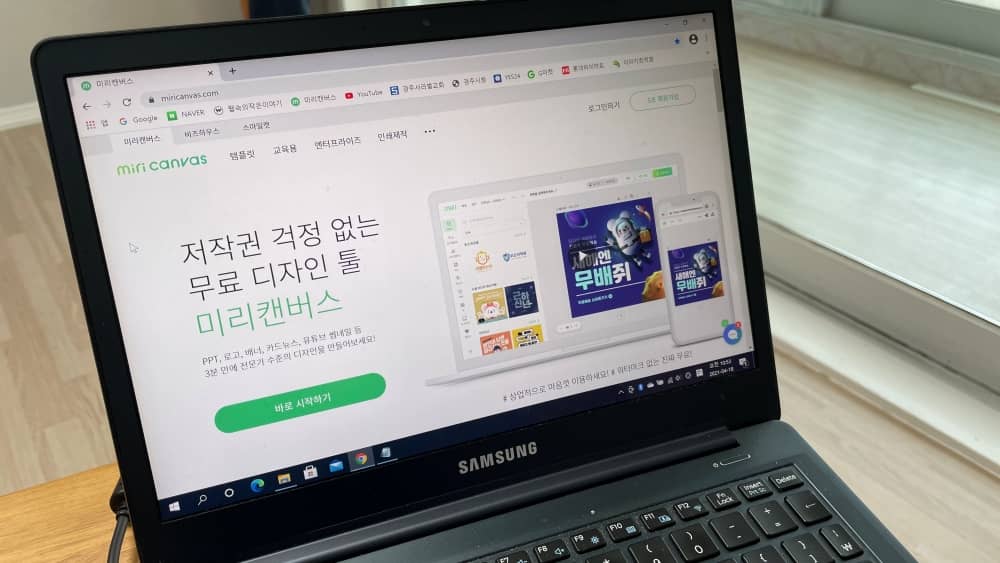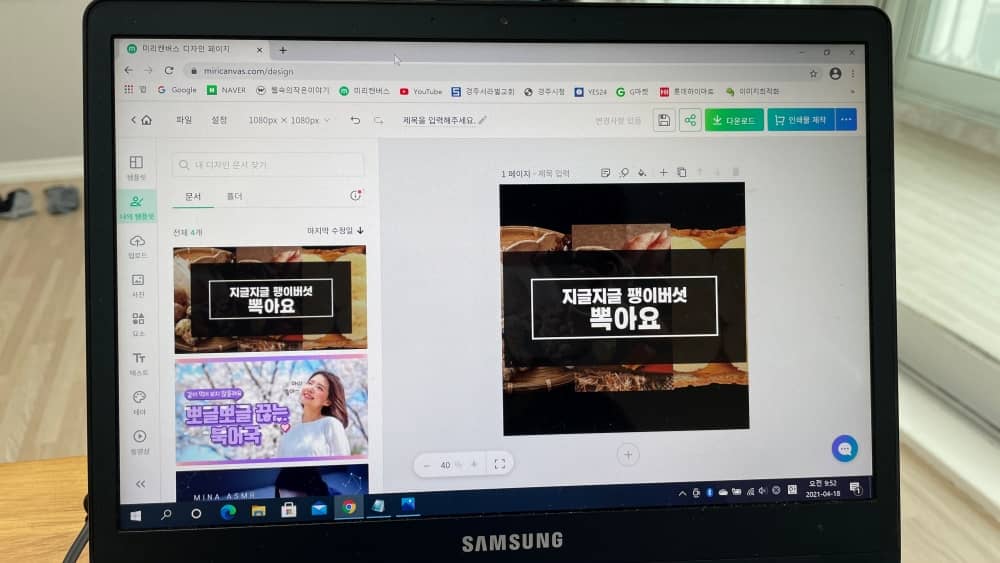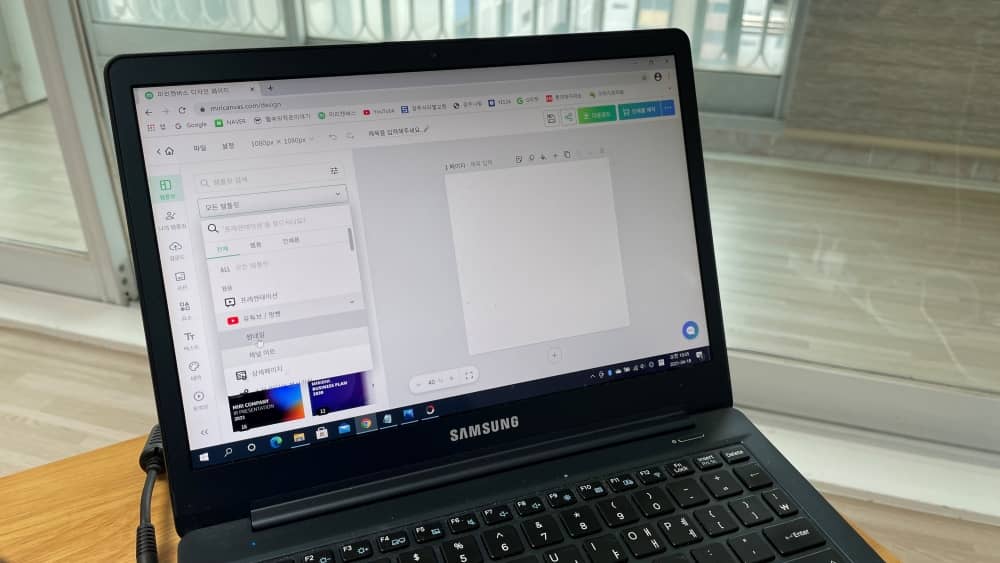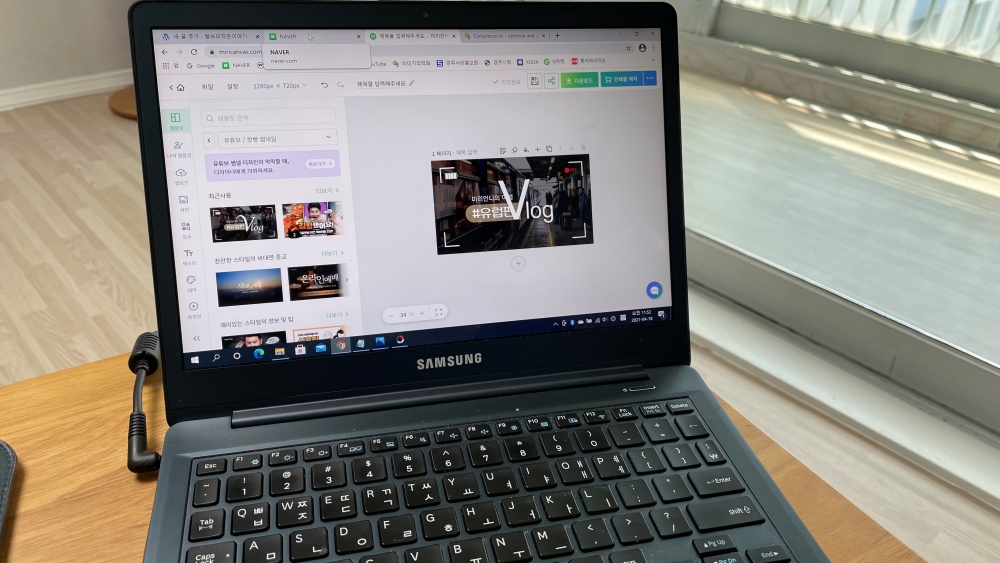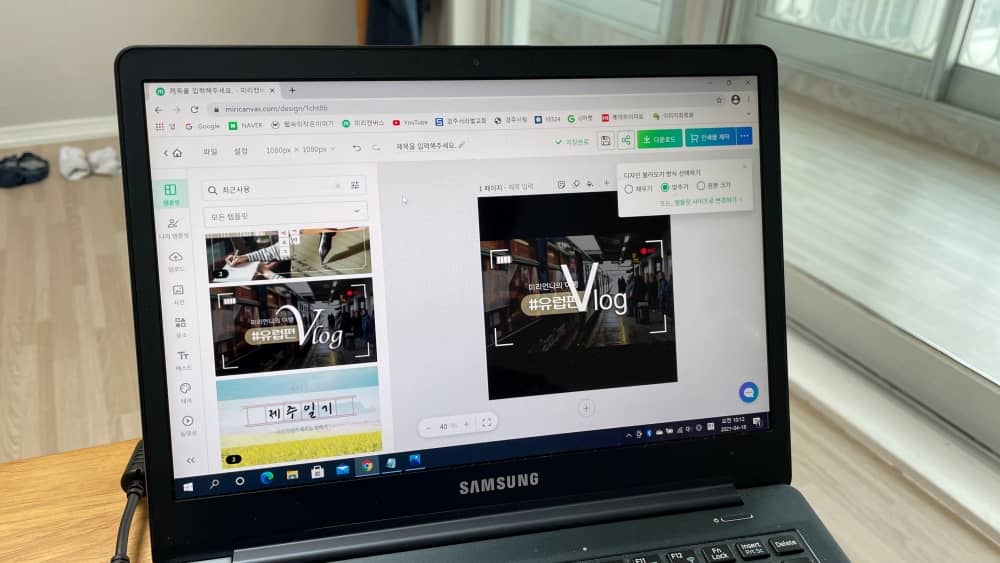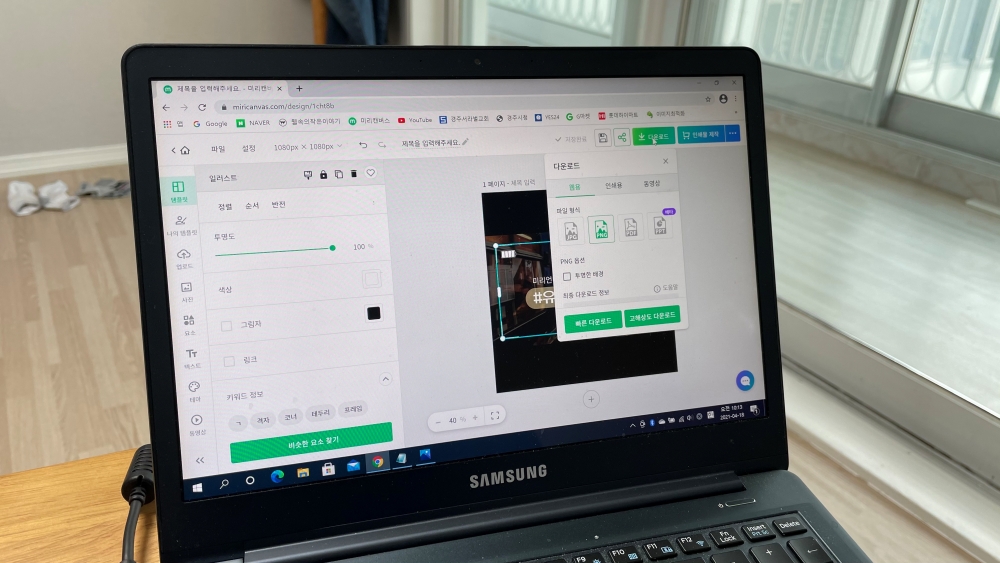안녕하세요.
어느 순간 우리의 곁으로 찾아온 유튜브..
이제는 유튜브 없이는 못사는 세상이 찾아 왔습니다.
3살 어린이부터 나이많은 어르신까지 모두 유튜브에 빠져 있습니다.
그리고 유튜브를 많이 자료를 올리시는 분이 많고 여기에 구독을 많이 하십니다.
동영상을 그냥 올리면 될까요..??
그러면 동영상이 밋밋하고 동영상의 첫 이미지가 썸네일이 됩니다.
이럴때는 썸네일을 만들어서 사용해야 되는데요 그렇다고 포토샵을 사용하면 시간도 오래 걸리는 단점이 있습니다.
그런데 이것을 한꺼번에 해결하는 사이트가 있습니다.
바로 미리캔버스 입니다.
미리캔버스는 저작권이 없는 무료입니다. 유튜브 썸네일부터 PPT, 로고, 배너까지 다양한 기능까지 모두 이용하실 수 있습니다.
미리캔버스 로그인 접속하기
여기서 유튜브 썸네일을 만드시고 싶으시면 가입을 해야 되는데요 네이버 가입하신 분은 네이버 로그인 다음에 접속 하시면 자동적으로 로그인 됩니다.
나의 썸네일 및 탬플릿 확인하기
로그인 하신 다음에 왼쪽 상단에 나의 탬플릿을 클릭하시면 내가 만든 썸네일이 보입니다.
이것을 컴퓨터에 다시 저장하실 수 있습니다.
모든 탬플릿 => 유튜브 => 썸네일
다시 왼쪽 상단에서 모든 템플릿을 클릭하시면 밑에 유튜브 => 썸네일을 클릭하시면 카테고리별로 여러가지 썸네일이 나옵니다
이미지 디자인 설정 => 썸네일 사이즈로 불러오기
마음에 드시는 것이 있으시면 클릭을 하시면 됩니다.
그러면 오른쪽에 똑같은 썸네일 이미지가 나옵니다.
유튜브 썸네일 크기 변경
그리고 나서 오른쪽 상단에 디자인 불러오기가 있는데 밑에 사이즈로 불러오기를 클릭하셔야만 유튜브 썸네일로 변경이 됩니다.
이거 명심 하셔서 클릭하시기 바랍니다.
썸네일 글씨 및 배경 이미지 변경
왼쪽에 보시면 각각 스타일이 보이시고 오른쪽에 이미지 안에 배경이미지나 글씨를 수정하끔 되어 있으며 이것을 클릭하시면 아래와 같이 수정하게 되어 있습니다.
이것을 본인의 유튜브의 동영상에 알맞게 수정하시면 되겠습니다.
썸네일 저장
이제 마지막으로 끝났으면 컴퓨터에 보관을 하시면 되겠습니다.
유튜브 멋진 썸네일 만드시기 바랍니다.
다음에는 어떻게 유튜브에 썸네일을 추가하는지 포스팅해서 올리겠습니다.
이상 유튜트 썸네일 설정하기였습니다.
#유튜브썸네일, #유튜브썸네일만들기, #유튜브썸네일설정, #유튜브미리캔버스, #미리캔버스, #미리캔버스사용법, #미리캔버스사용방법